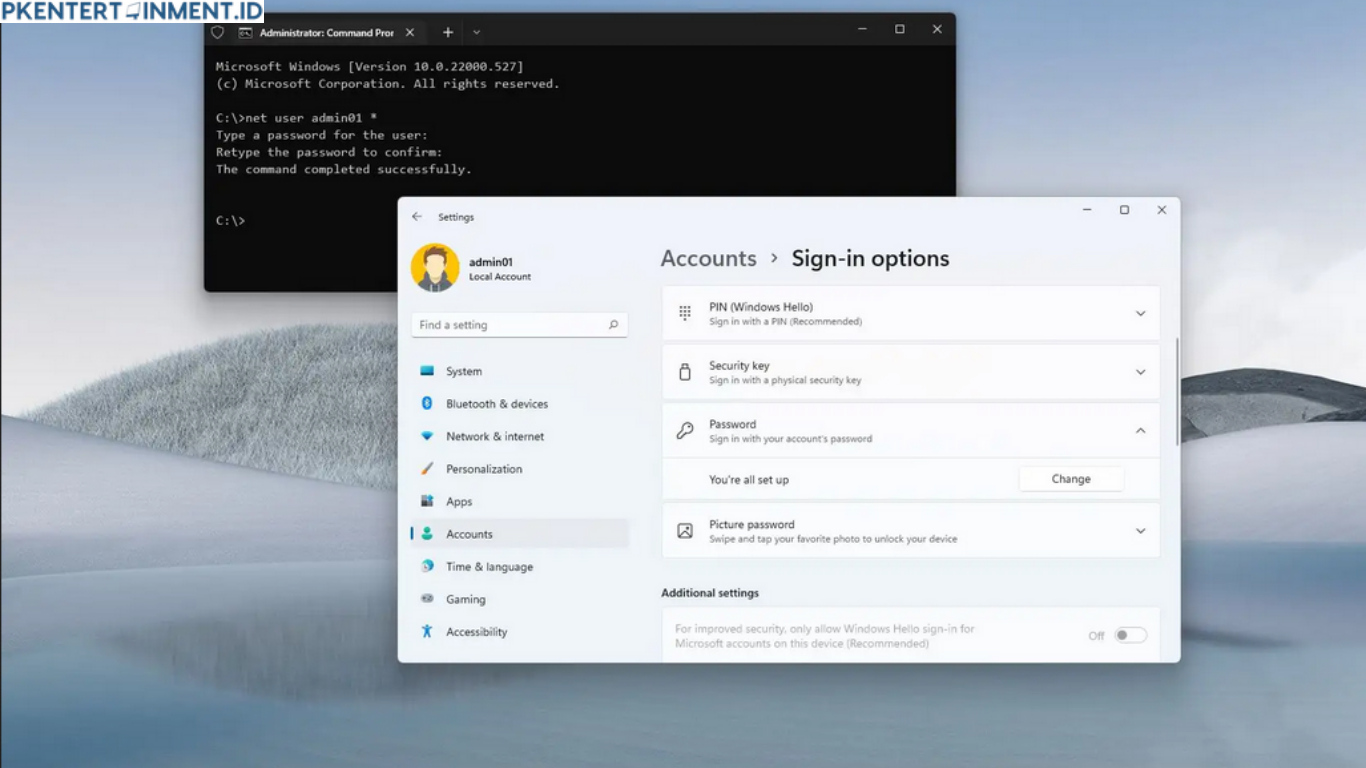Halo, Kamu! Lagi bingung sama password Windows 11 yang bikin Kamu ribet tiap kali login? Tenang, Kamu nggak sendirian, kok! Banyak orang merasa fitur password ini kurang praktis, apalagi kalau perangkatnya dipakai pribadi atau di rumah aja. Nah, di artikel ini, Aku bakal kasih tahu Kamu cara menghilangkan password Windows 11 dengan langkah-langkah yang simpel dan gampang diikuti.
Tapi sebelum kita mulai, pastikan Kamu memahami risiko melepas password, ya. Karena tanpa pengamanan, akses ke perangkat jadi lebih mudah buat orang lain. Kalau Kamu udah siap, yuk langsung kita bahas!
Daftar Isi Artikel
Kenapa Harus Menghilangkan Password di Windows 11?
Sebelum membahas caranya, penting banget buat tahu dulu kenapa Kamu pengen menghilangkan password ini. Berikut beberapa alasan yang mungkin Kamu rasakan:
- Login Jadi Lebih Cepat
Siapa sih yang nggak pengen langsung masuk ke desktop tanpa ribet ketik password? Apalagi kalau Kamu sering restart PC. - Pakai Perangkat di Rumah Pribadi
Kalau laptop atau PC Kamu nggak dipakai orang lain, rasanya password nggak begitu penting, kan? - Efisiensi Waktu
Dengan menghilangkan password, Kamu bisa menghemat beberapa detik setiap kali login. Kedengarannya sepele, tapi kalau dihitung-hitung, lumayan juga, lho!
Langkah-Langkah Menghilangkan Password di Windows 11
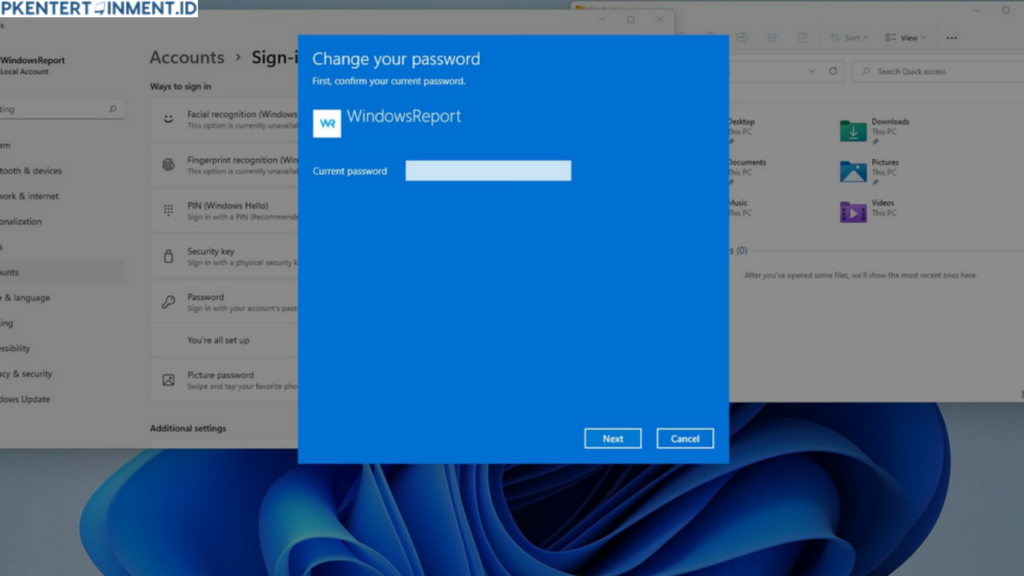
Sekarang, kita langsung masuk ke tutorial utama, ya! Berikut adalah cara menghilangkan password Windows 11 yang bisa Kamu coba.
1. Lewat Netplwiz (User Account Settings)
Cara ini adalah yang paling umum dan praktis. Begini langkah-langkahnya:
- Tekan tombol Windows + R di keyboard Kamu buat membuka kotak dialog Run.
- Ketikkan
netplwizlalu tekan Enter. - Jendela User Accounts bakal muncul. Pilih akun yang Kamu pakai.
- Hilangkan centang pada opsi "Users must enter a user name and password to use this computer".
- Klik Apply.
- Masukkan password akun Kamu (untuk terakhir kali, kok!).
- Klik OK dan restart komputer Kamu.
Voila! Sekarang Kamu nggak perlu ketik password lagi waktu login.
2. Hapus Password Lewat Settings
Kalau cara menghilangkan password Windows 11 pertama nggak berhasil atau Kamu lebih suka cara modern, coba langkah ini:
- Klik tombol Start, lalu pilih Settings (ikon roda gigi).
- Masuk ke menu Accounts.
- Pilih Sign-in options di panel sebelah kiri.
- Klik pada Password dan pilih opsi Change.
- Masukkan password lama Kamu, lalu kosongkan kolom password baru.
- Klik Next dan selesai!
Simple banget, kan?
3. Gunakan PIN atau Windows Hello
Kalau Kamu masih ingin sedikit pengamanan tapi nggak suka ribet, coba ganti password dengan PIN atau Windows Hello. Begini caranya:
- Masuk ke Settings > Accounts > Sign-in options.
- Pilih PIN (Windows Hello) atau Fingerprint kalau perangkat Kamu mendukungnya.
- Ikuti langkah-langkah pengaturan yang diberikan.
Dengan ini, login Kamu tetap aman tapi jauh lebih cepat daripada password biasa.
4. Nonaktifkan Password untuk Wake-up Mode
Selain login, Windows 11 kadang minta password saat perangkat bangun dari sleep. Kamu bisa menonaktifkan fitur ini dengan langkah berikut:
- Pergi ke Settings > Accounts > Sign-in options.
- Cari opsi "Require sign-in" dan pilih Never.
Sekarang, Kamu nggak perlu password lagi setelah mode sleep.
Risiko dan Hal yang Perlu Kamu Perhatikan
Sebelum Kamu benar-benar menghilangkan password, Aku mau Kamu tahu beberapa risiko yang mungkin muncul:
- Keamanan Data
Tanpa password, siapa pun bisa mengakses file dan informasi di perangkat Kamu. - Akses Orang Tak Dikenal
Kalau laptop Kamu hilang atau dipinjam orang, mereka bisa langsung masuk tanpa hambatan. - Tidak Cocok untuk Perangkat Kerja
Kalau PC atau laptop ini dipakai buat pekerjaan, ada baiknya Kamu tetap pakai password.
Kapan Sebaiknya Kamu Tetap Pakai Password?
Ada beberapa kondisi di mana menghilangkan password bukan pilihan yang bijak:
- Kalau Kamu sering membawa laptop ke luar rumah.
- Kalau perangkat Kamu dipakai lebih dari satu orang.
- Kalau Kamu menyimpan data penting atau sensitif di perangkat.
Kesimpulan
Nah, itu dia tutorial lengkap cara menghilangkan password Windows 11. Kamu bisa pilih metode yang paling sesuai dengan kebutuhan Kamu. Tapi ingat, keputusan untuk melepas password ini harus disesuaikan dengan situasi dan keamanan perangkat Kamu.
Kalau Kamu merasa artikel ini bermanfaat, jangan lupa share ke teman-teman Kamu, ya. Siapa tahu mereka juga butuh tips seperti ini. Selamat mencoba, dan semoga berhasil!